时间:2018-02-18 22:37
小编:易激活
win7系统sp1安装失败怎么办?win7系统sp1安装失败的解决办法:
使用具有管理员权限的账户进行更新
?安装某些程序或更新可能需要在管理员账户下才能正常安装,其他的账户可能限制了安装的程序或更新。至于怎么用管理员权限的账户登录计算机呢?【首先右击计算机,打开的菜单选“管理”命令,在左侧控制台树窗口单击“本地用户和组”栏下的“用户”,在右边窗格我们可以看到名称为“Administrator”的账户,这个就是管理员账户,双击打开,将“账户已禁用”的勾去掉,并单击“确定”按钮。这样就启用了管理员账户。】

在安装SP1前,应将所有第三方程序退出,以防程序在执行操作过程干扰了SP1的安装。
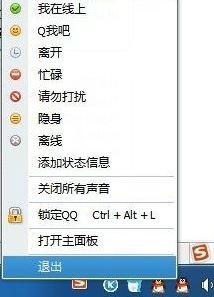
在安装SP1过程中,病毒防护软件可能会拦截更新程序,特别是第三方病毒防护软件。另外,病毒防护软件因为需要实时扫描系统的文件,因而也会影响到安装的速度。
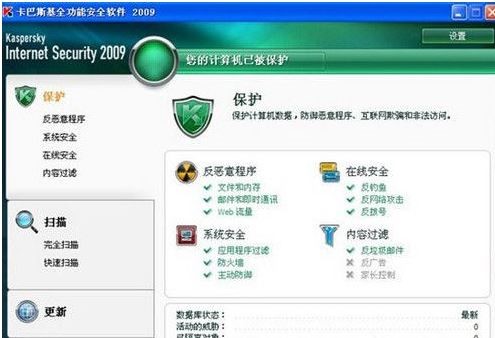
在安装正式版的SP1前,先把测试版或预发行版?卸载掉,不然在安装正式版的时候,可能会提示“系统已安装SP1”之类的现象。
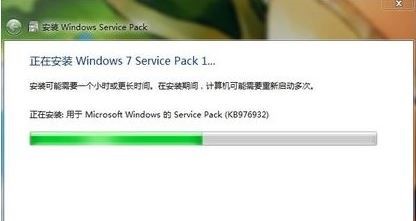
KB976902是安装SP1的先决条件,所以在安装SP1前先安装KB976902补丁包?能避免意想不到的问题。
安装系统更新就绪工具
系统更新就绪工具有助于解决可能阻止Windows更新和Service Pack安装的问题。例如,如果某个已破坏的系统文件阻止某个更新识别在您的计算机上运行的Windows的版本,则可能无法安装该更新。
使用CHKDSK命令检查磁盘
?以管理员身份运行“命令提示符(CMD)”,并执行“chkdsk c: /f”命令对磁盘进行扫描和修复。【C指系统所在分区的盘符】

以管理员身份运行“命令提示符(CMD)”,并执行“sfc /scannow”命令扫描所有受保护的系统文件并用正确的Microsoft版本替换不正确的版本。

关于win7 sp1安装失败的解决方法小编就为大家介绍到这里了,有遇到win7 sp1安装失败的用户,可以参考小编的这篇教程来进行解决。




















